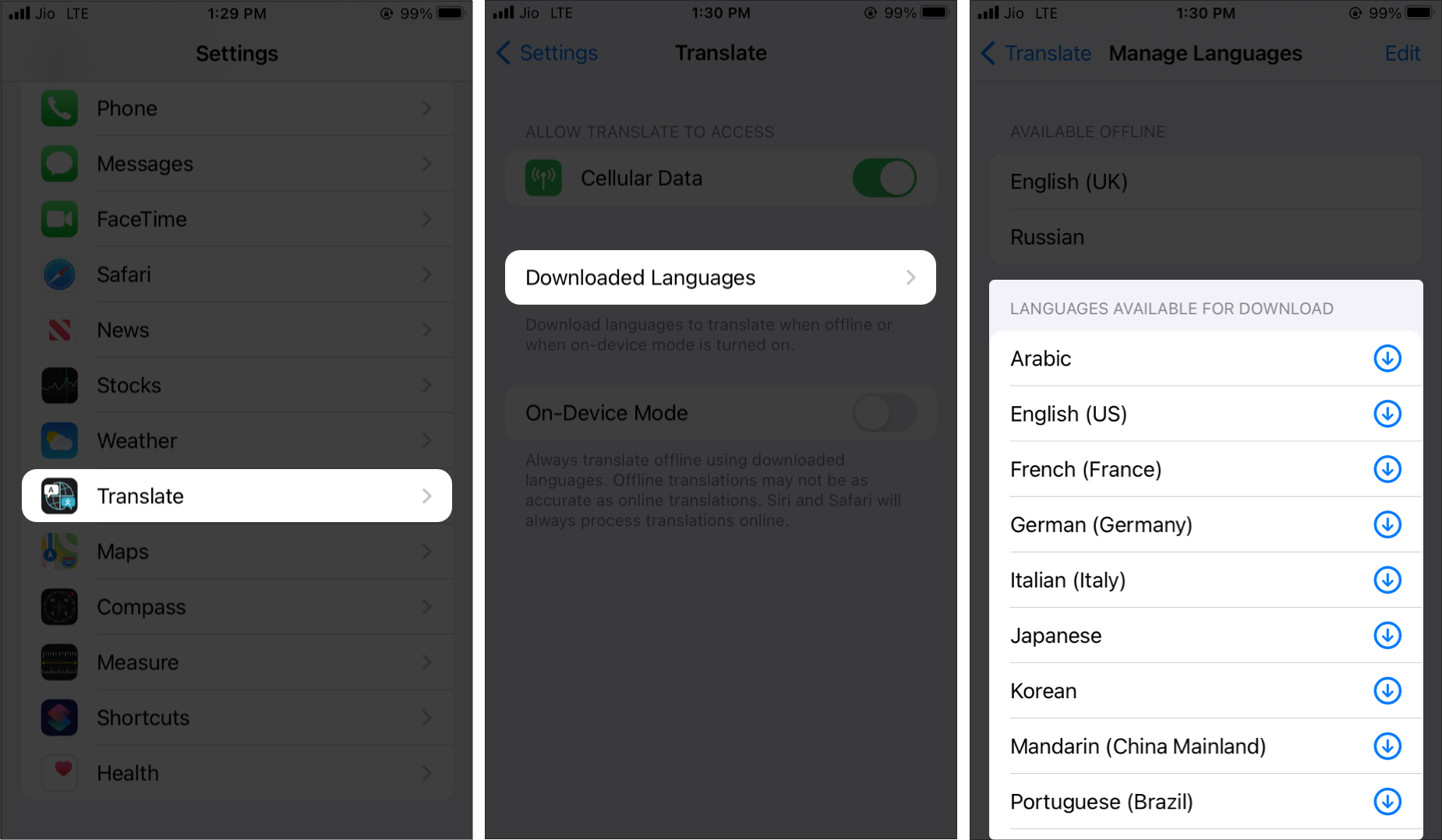A Apple introduziu seu aplicativo Traduzir embutido com iOS 14, permitindo que você traduza texto e comandos de voz. Com a atualização mais recente do iOS 15, novos recursos como tradução de todo o sistema, tradução automática e visualização face a face foram adicionados. Para um viajante linguaphile como eu, o aplicativo Google Tradutor se junta à lista dos melhores Aplicativos de tradução para iPhone . Vamos ver como usá-lo.
Lista de idiomas compatíveis com iPhone Aplicativo de tradução
O aplicativo de tradução do iOS 15 atualmente oferece suporte à tradução entre qualquer combinação dos seguintes idiomas:
- árabe
- inglês (Reino Unido )
- Inglês (EUA)
- Francês (França)
- Alemão (Alemanha)
- Italiano (Itália)
- Japonês
- coreano
- mandarim (China continental)
- português (Brasil)
- russo
- espanhol (Espanha)
Como para usar o aplicativo Traduzir no iPhone no iOS 14
Antes de traduzir, você precisa permitir que o aplicativo Traduzir acesse os dados do celular.
Vá para Configurações → Traduzir e ATIVAR os dados da rede celular.
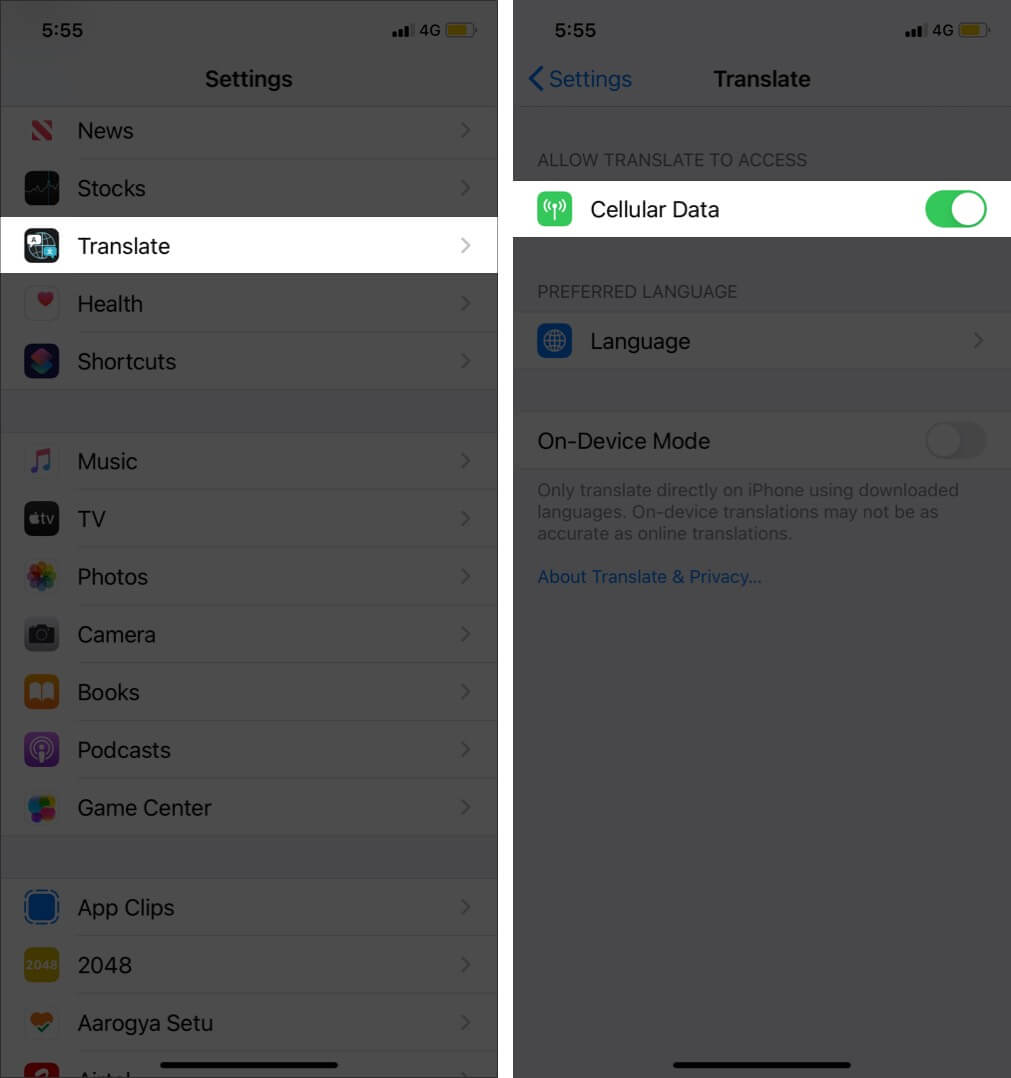
Como alternativa, você pode ativar o modo No dispositivo se quiser que o aplicativo funcione offline.
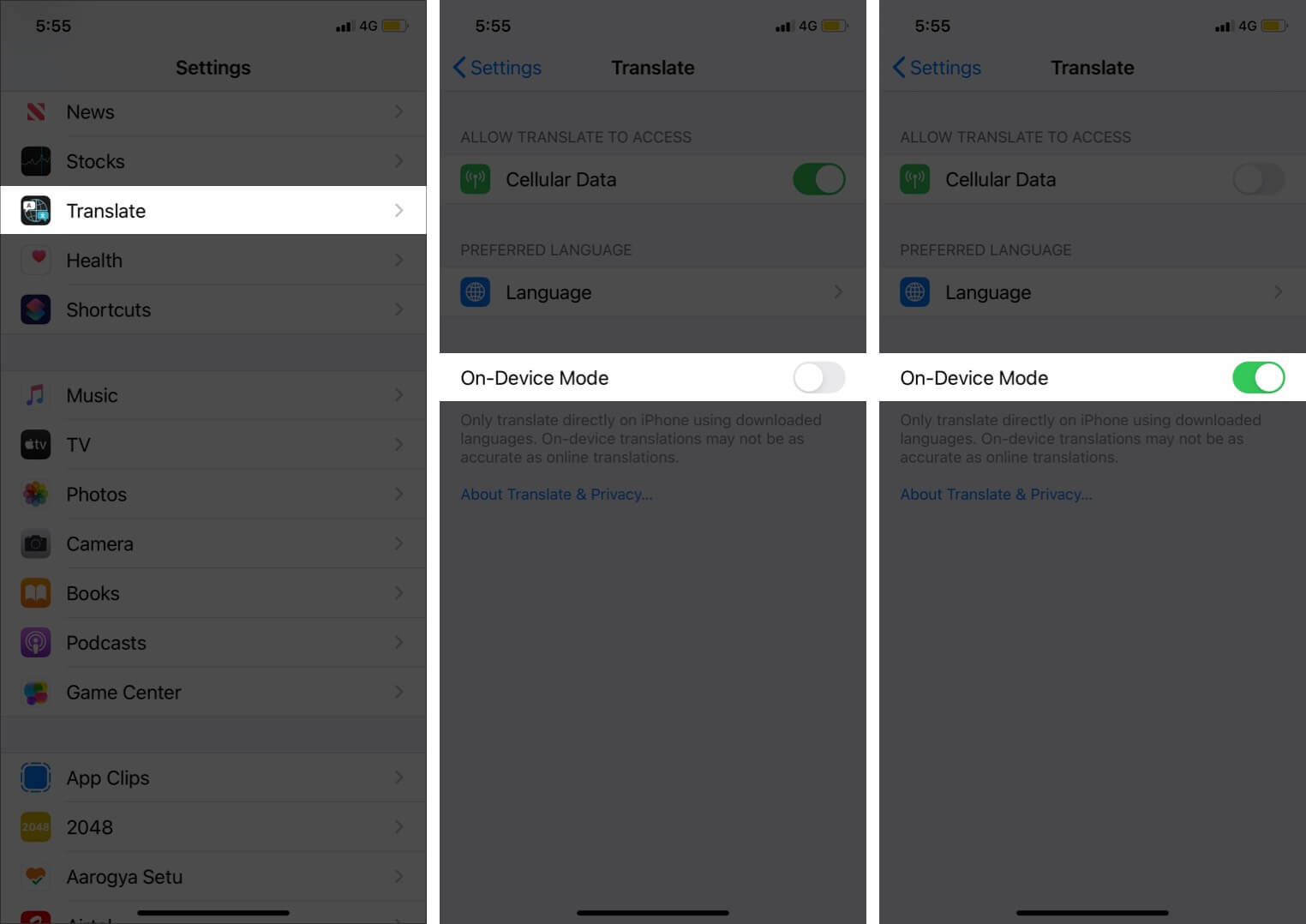
Para isso, no entanto, você precisará baixar seus idiomas preferidos como explicado mais abaixo.
- Abra o aplicativo Traduzir .
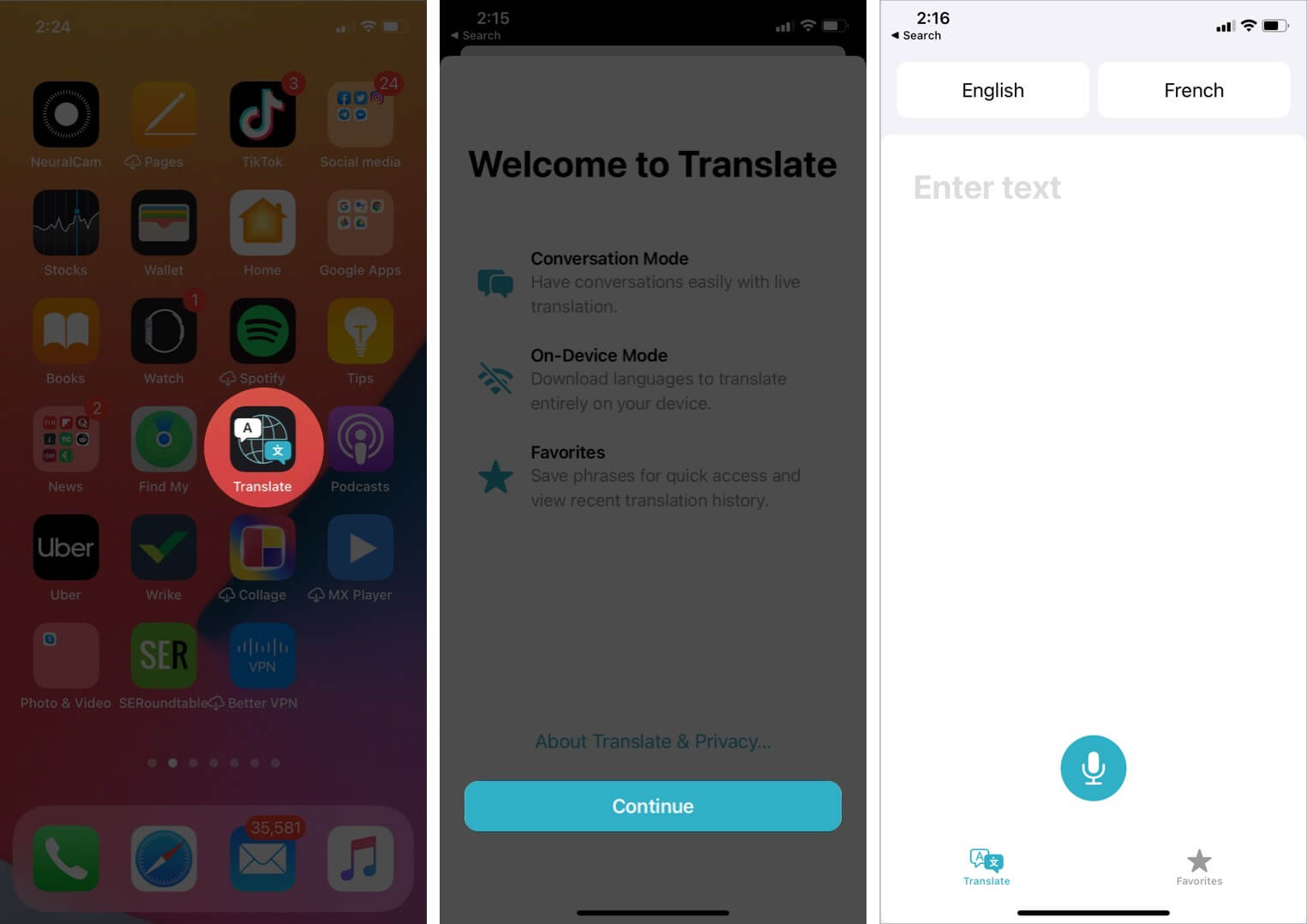
- Selecione os idiomas que deseja traduzir’de’e’para’tocando em cada um e selecionando na lista.
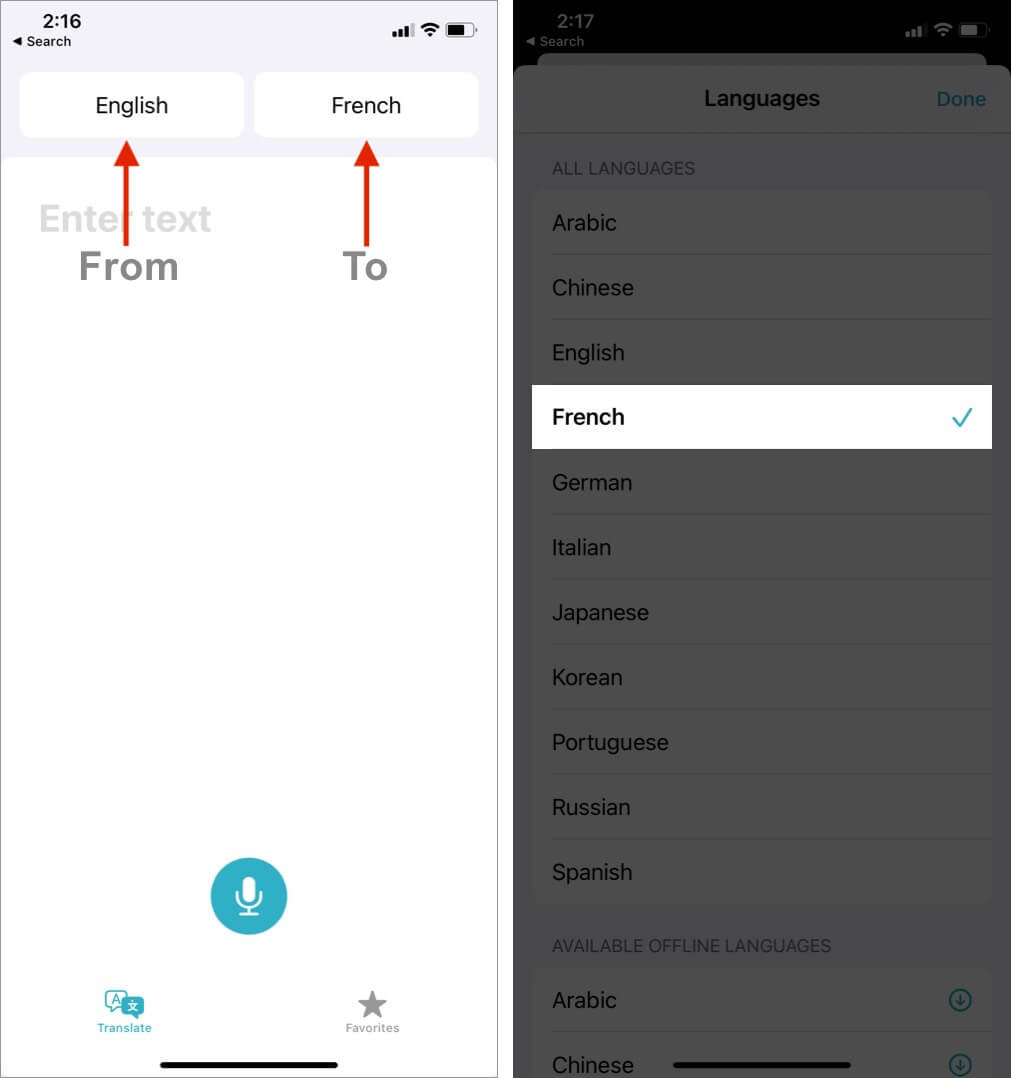 Na lista, você também pode rolar para baixo e baixar idiomas para uso off-line sem interrupções.
Na lista, você também pode rolar para baixo e baixar idiomas para uso off-line sem interrupções. 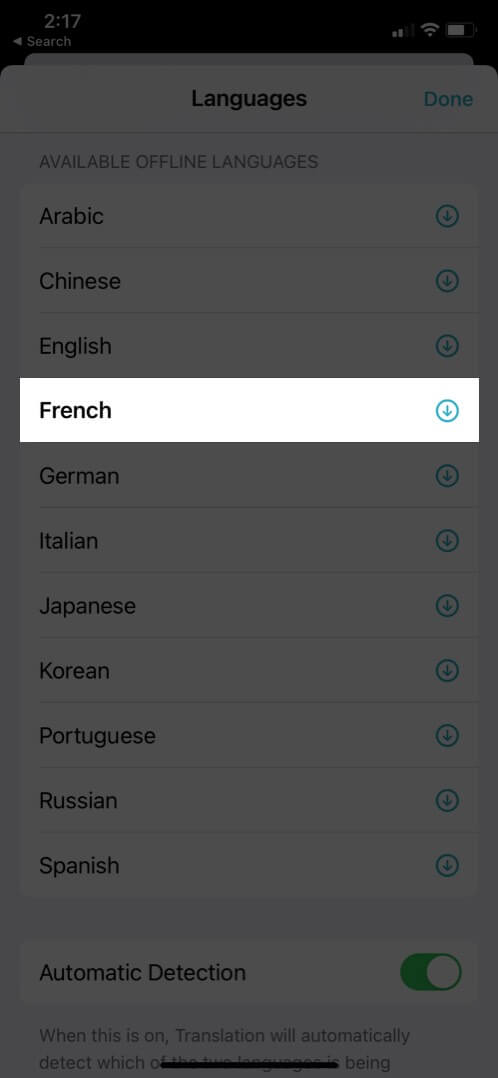
- Agora, você pode digitar a frase que deseja traduzir usando o teclado do respectivo idioma ou tocar no ícone do microfone e fale fora o que você deseja traduzir. Sua frase ou frase traduzida aparecerá imediatamente.
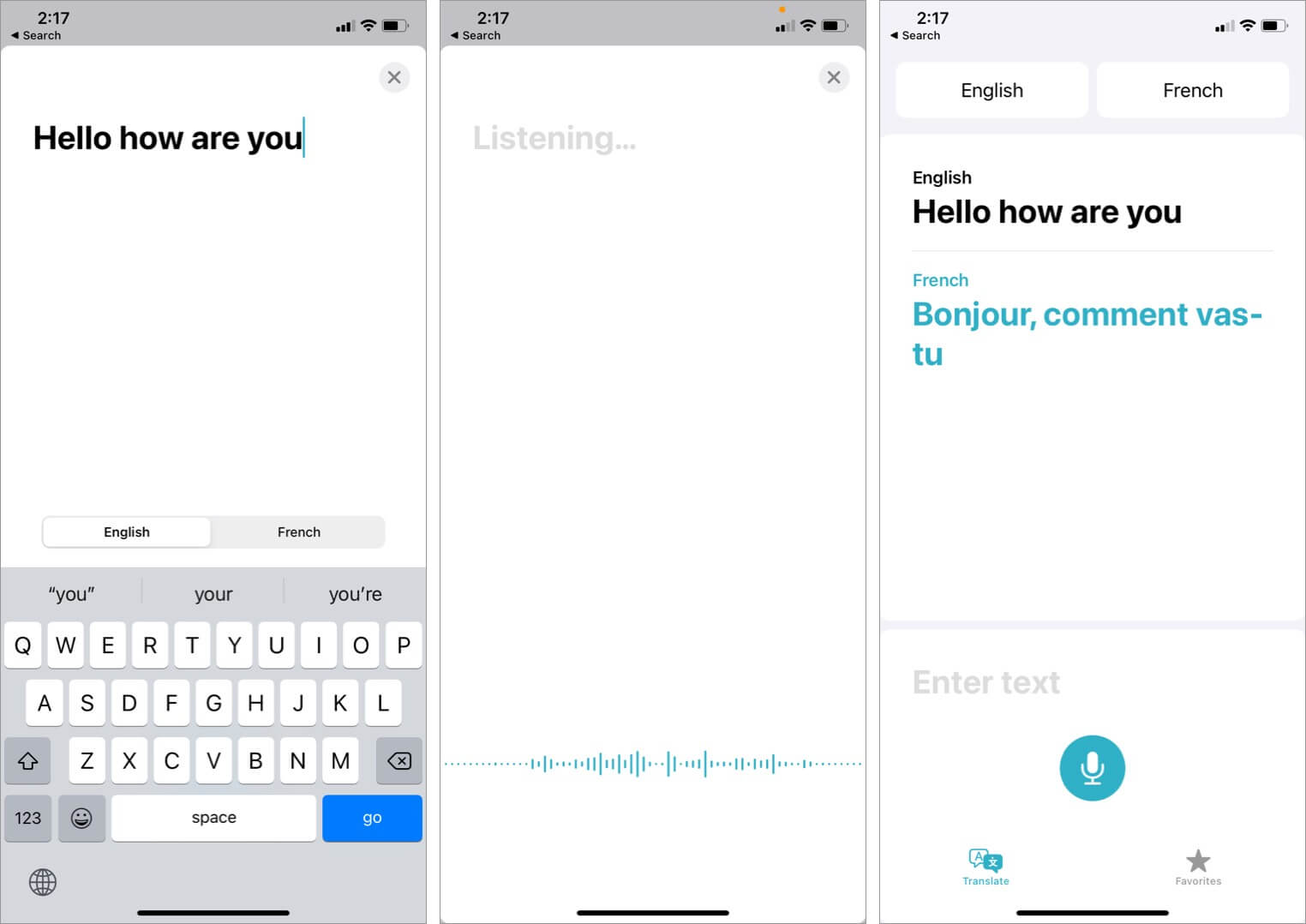
Você pode tocar em uma palavra específica no texto traduzido para obter seu significado individual.

Além disso, se houver algumas frases em particular que você deseja manter à mão, você pode adicioná-las como favorito .
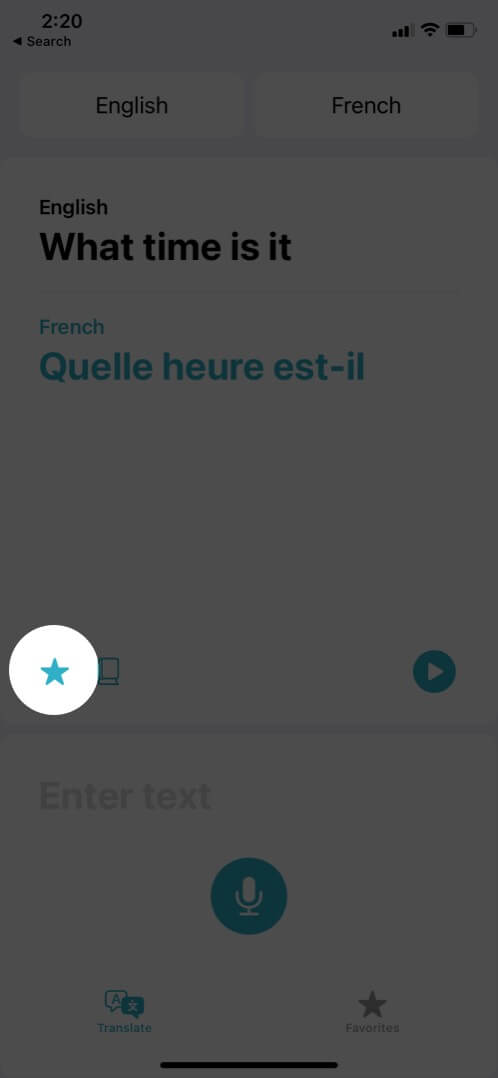
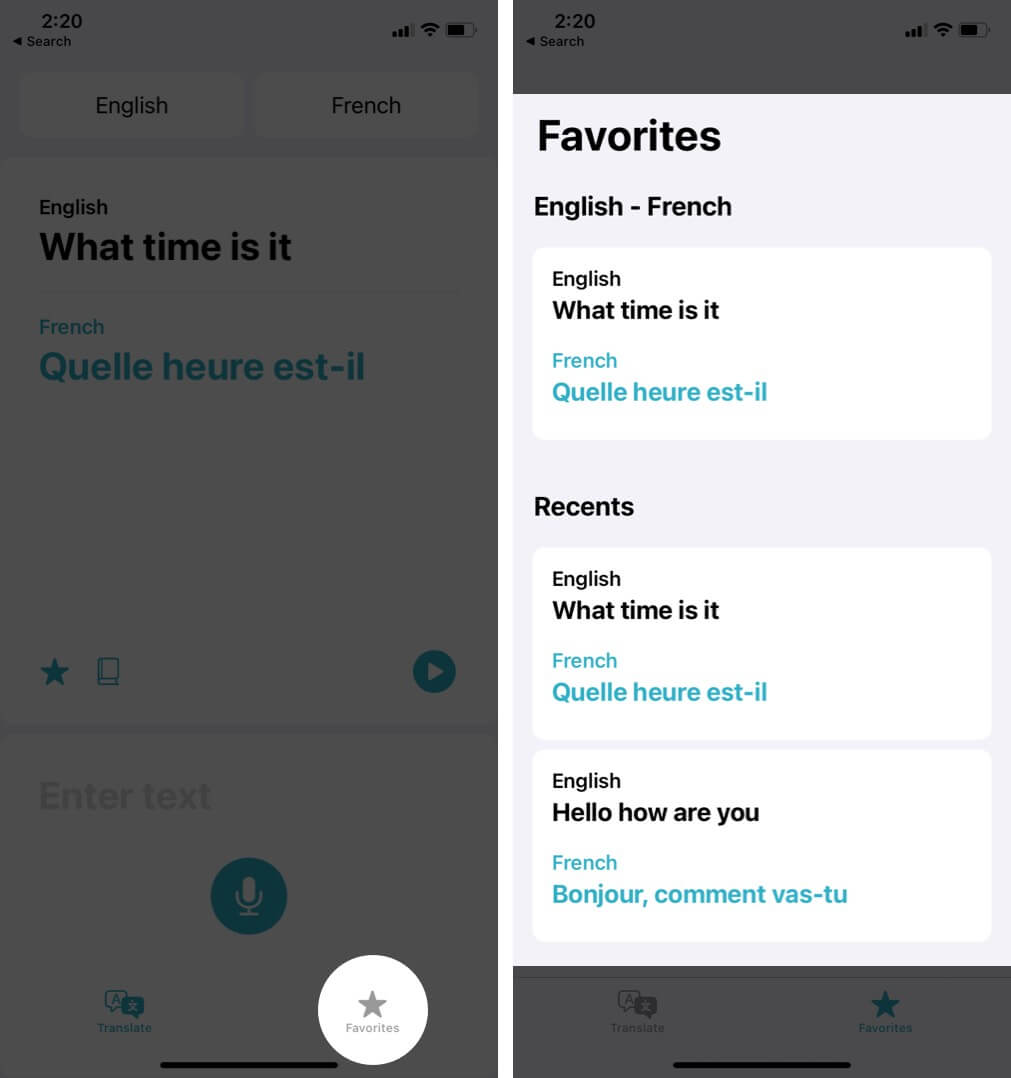
Então, quando você tocar na guia de favoritos na parte inferior da tela, verá suas traduções salvas como bem como suas traduções mais recentes.
Você pode remover uma tradução dos favoritos deslizando para a esquerda e tocando em Não favorito.
Da mesma forma, você pode deslizar para a esquerda em uma tradução recente e, em seguida, excluí-la ou adicioná-la a favoritos. O modo de conversação é útil quando você está conversando com uma pessoa em outro idioma. Veja como usá-lo. No iOS 15, a tradução de todo o sistema é útil. Isso funciona em qualquer aplicativo onde você possa selecionar o texto, incluindo texto em fotos . Veja como usar esse recurso extremamente útil. O recurso de tradução integrado ao Siri permite que você traduza em qualquer lugar. Para usar isso, Alternativamente , você também pode pedir à Siri’ traduza isso para mim .’A seguir, ele perguntará escolha um idioma e peça que fale o que gostaria de traduzir. Você pode fazer download de idiomas com antecedência, o que permite traduzir no dispositivo em áreas sem dados móveis ou Wi-Fi. Veja como usar o aplicativo Traduzir off-line. É assim que você pode usar o aplicativo Traduzir aprimorado no iPhone no iOS 15. Espero que este guia tenha ajudado você entender e aprender mais sobre este aplicativo útil. Se você tiver alguma dúvida, pergunte por meio da seção de comentários abaixo. Outras postagens úteis: 
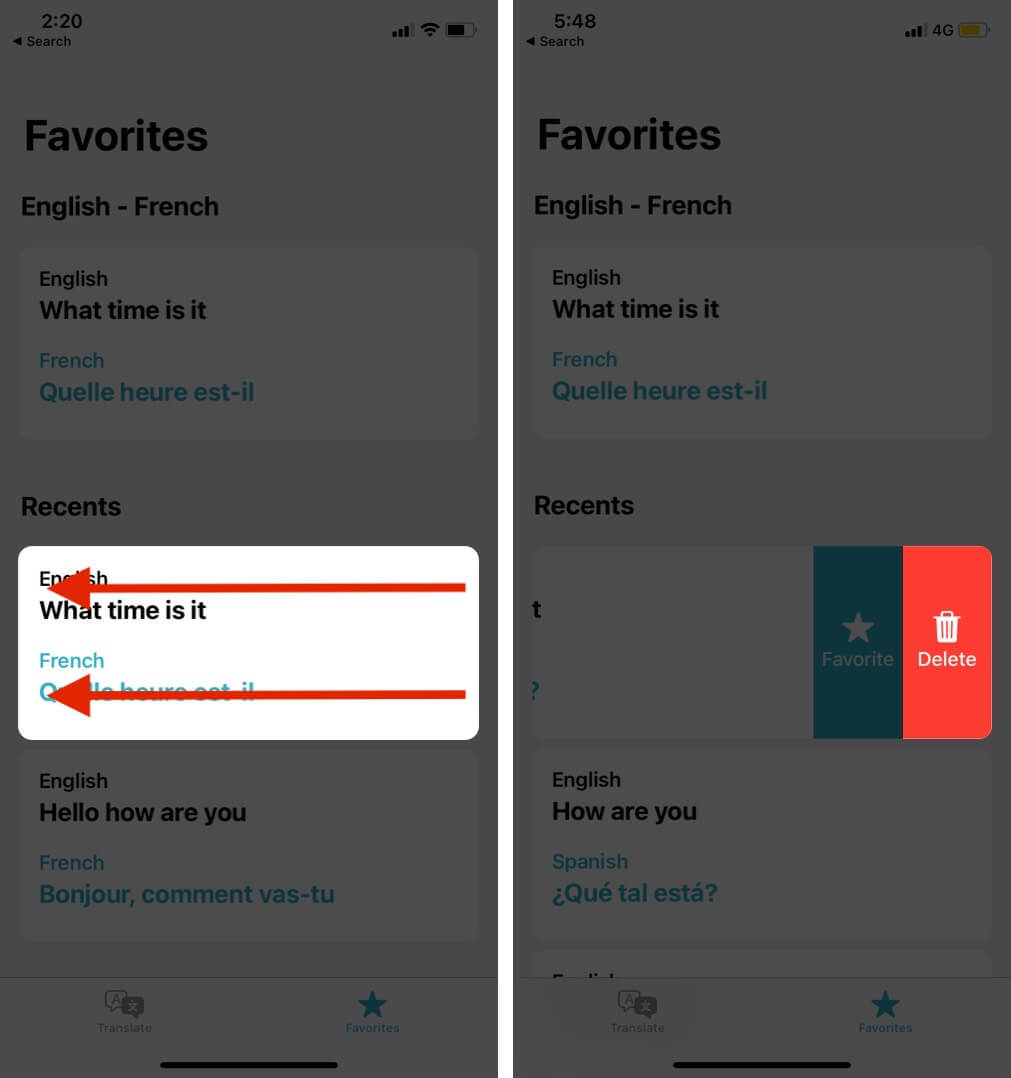
Use o aplicativo Tradutor da Apple no iOS 15
Graças aos menus suspensos no iOS 15, a seleção do idioma é fácil.
Se o que você disse foi interpretado incorretamente pelo aplicativo, toque no texto e corrija-o manualmente.
Você pode acessar tudo isso na guia Favoritos. 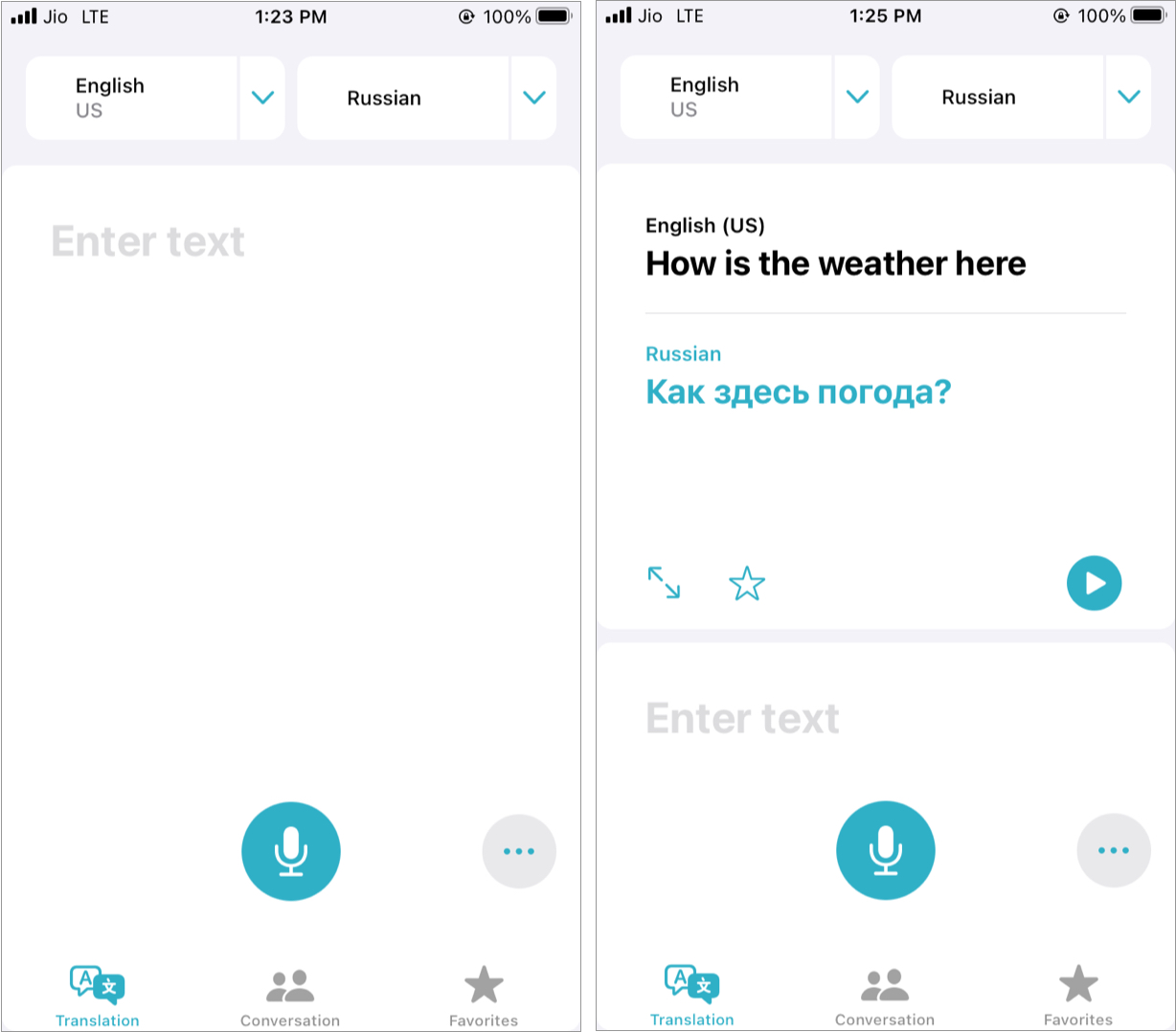
Como usar o modo de conversa no iOS 15 Aplicativo Traduzir
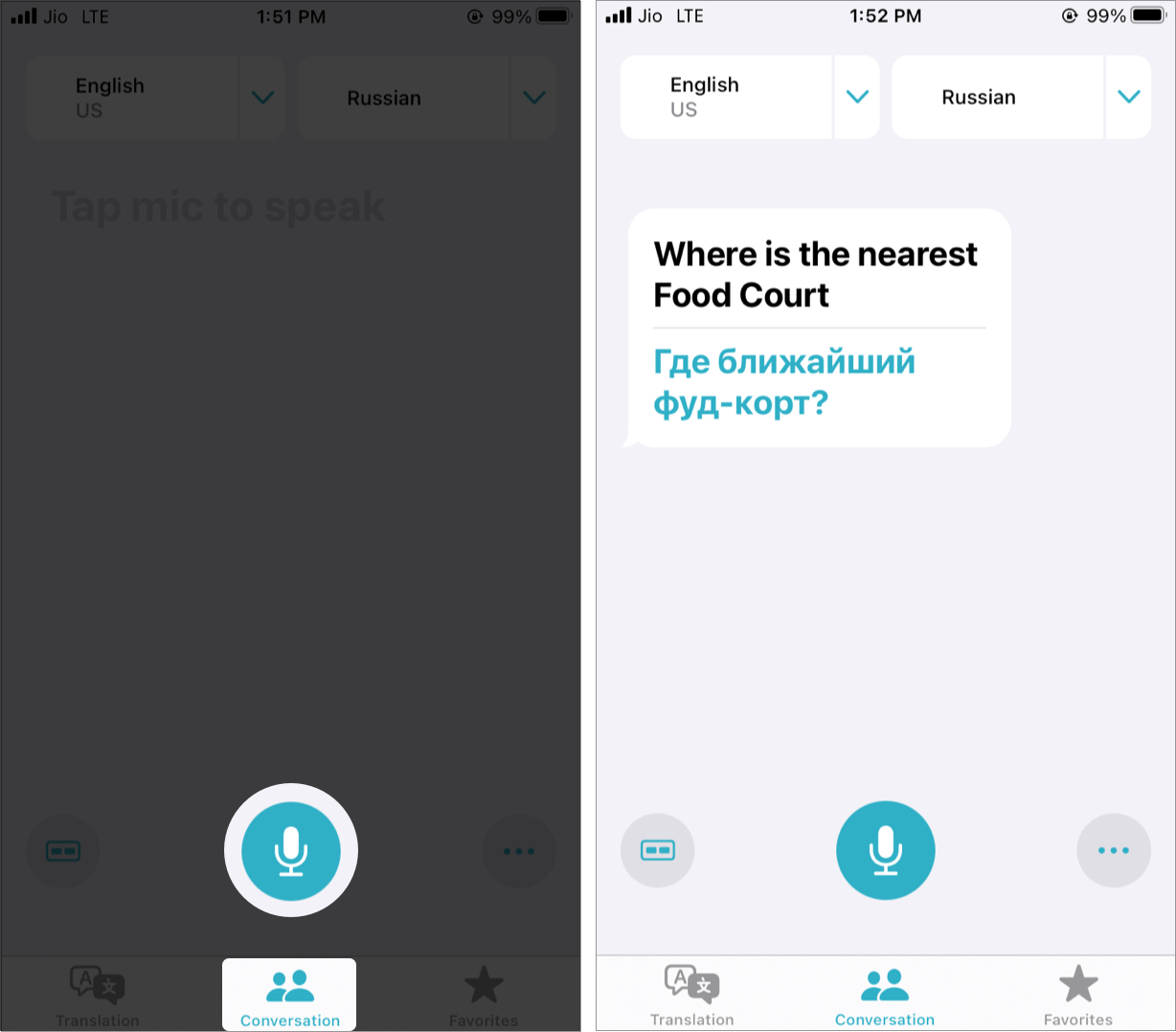
Isso permite que você converse convenientemente, dividindo a tela em duas metades-uma voltada para você e a outra metade voltada para a pessoa do outro lado. 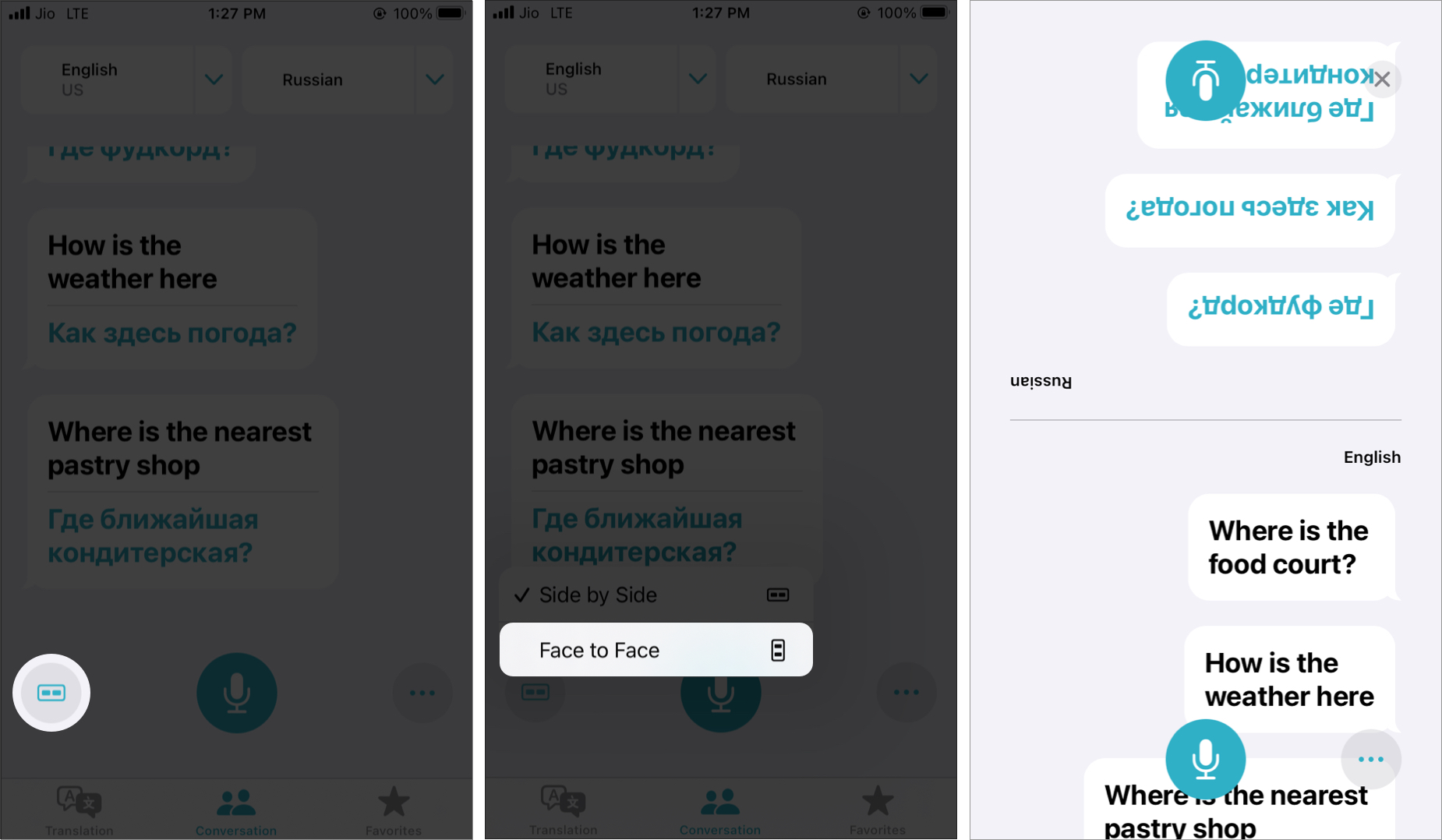
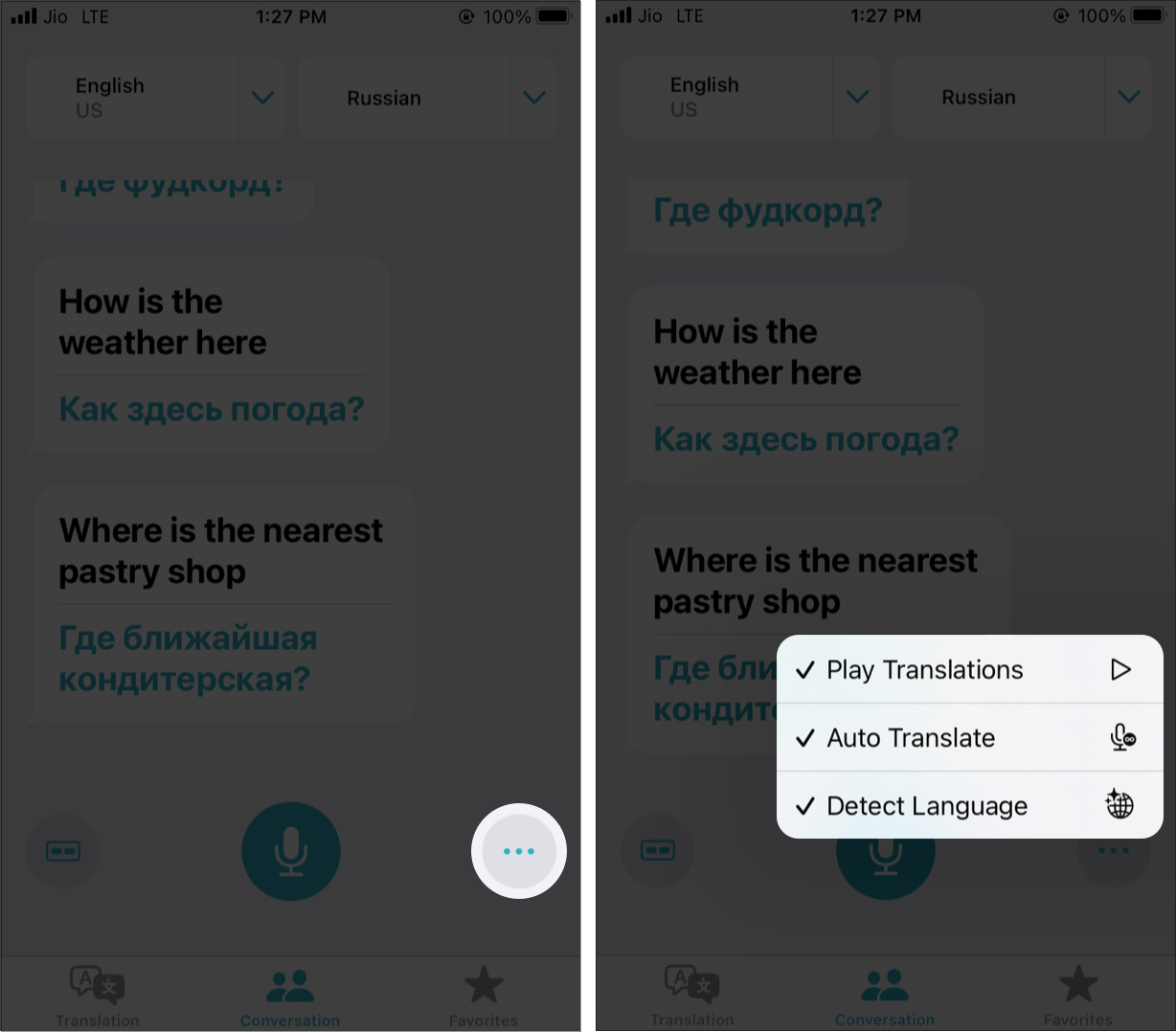
Use a tradução de todo o sistema no iOS 15
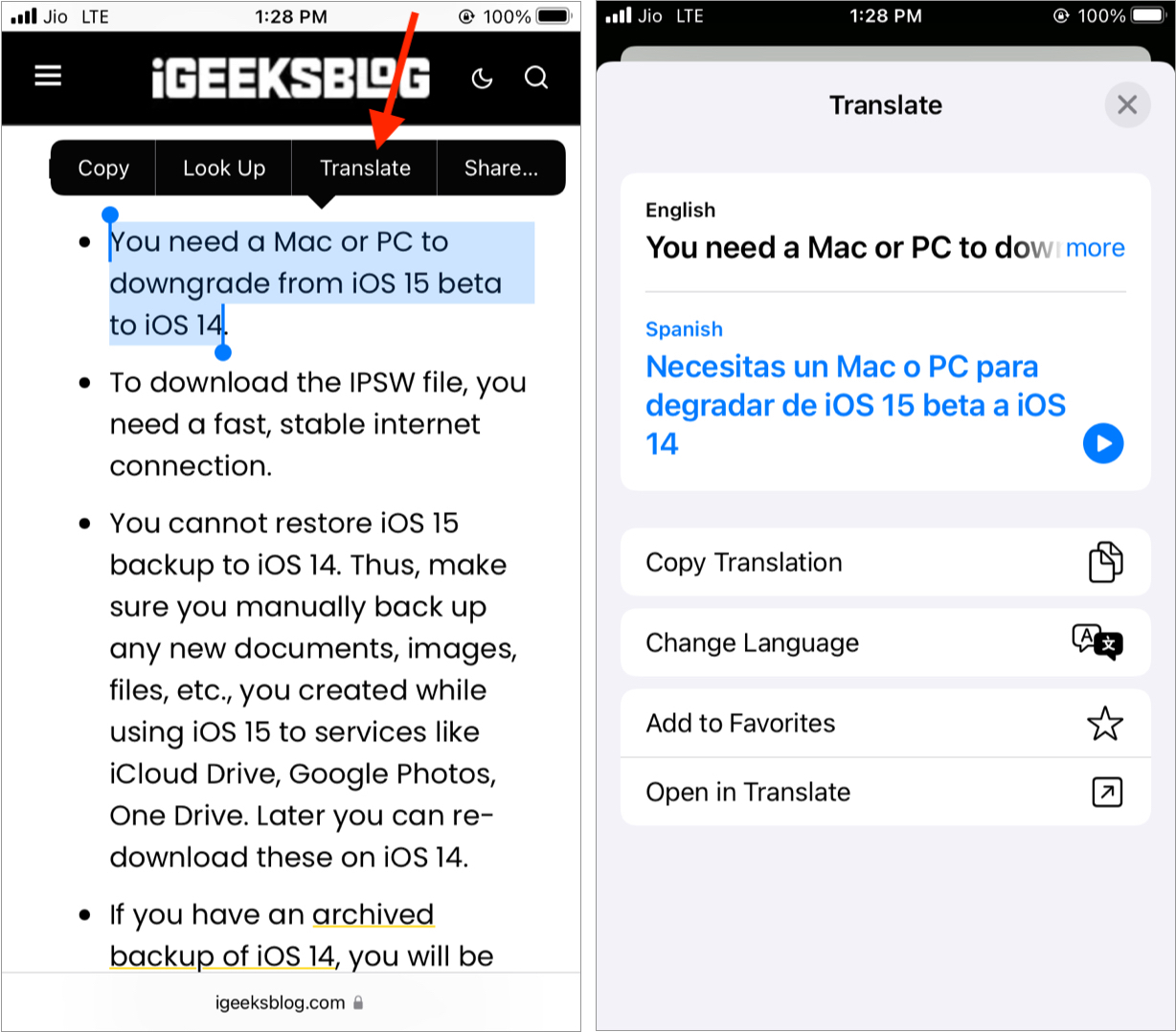
como usar o Siri para traduzir convenientemente

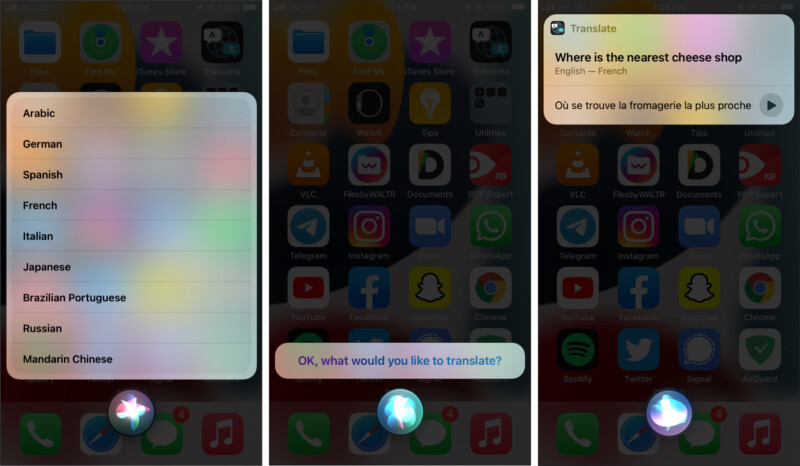
Como usar o aplicativo Traduzir off-line
Certifique-se de baixar dois idiomas-o seu nativo e o outro no qual você deseja as traduções offline.